独立显卡开启后电脑黑屏如何解决?黑屏后数据是否安全?
4
2025-03-29
电脑黑屏后耳机无法使用怎么办?这是一个困扰许多电脑用户的问题,尤其是在电脑黑屏无法正常开启系统界面时。本文将全面指导您如何排查和解决电脑黑屏后耳机无法使用的问题,确保您能够快速恢复耳机的正常使用。
在深入探讨电脑黑屏问题之前,首先要排除耳机本身或连接问题的可能性。请按照以下步骤进行初步排查:
1.检查耳机:确保耳机没有物理损坏,耳机线没有断裂或接触不良,耳机插头没有污垢或氧化。
2.更换音频接口:尝试将耳机插入其他音频输出接口,如手机或另一台电脑,以排除耳机故障。
3.检查电脑音频设置:即使电脑黑屏,也可以尝试用音量按钮调整,或者尝试重启电脑并进入BIOS(基本输入输出系统)检查音频输出设备是否被错认。
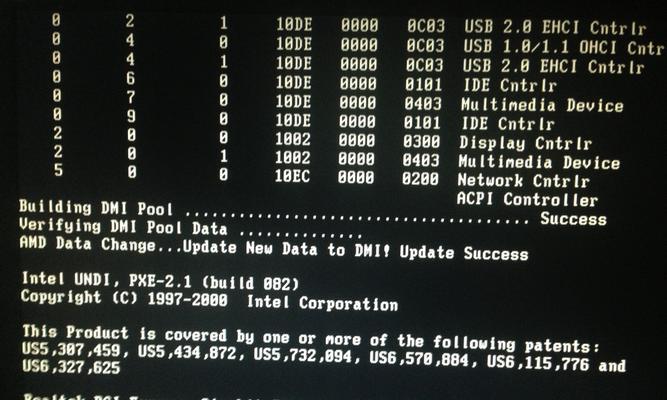
电脑黑屏可能有多种原因,包括但不限于硬件故障、驱动问题或系统软件故障。耳机无法在电脑黑屏后使用可能与以下因素有关:
1.显卡问题:如果显卡出现故障导致电脑黑屏,耳机也可能受到影响,尤其是与显卡集成的音频输出设备。
2.音频驱动故障:驱动安装错误或过时的驱动程序可能会导致音频设备工作异常。
3.系统设置问题:有时系统设置错误,比如音频输出被设置成了外置设备,可能导致耳机无法正常工作。
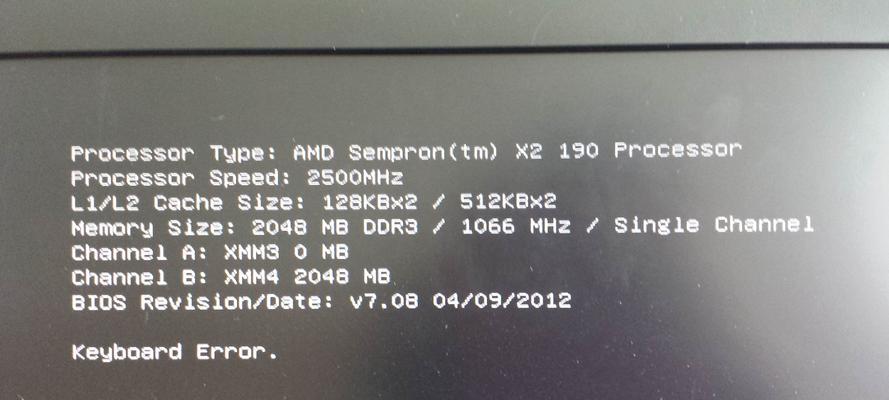
要系统地解决这个问题,我们需要分步骤进行排查:
1.检查硬件连接:首先断电并打开机箱检查硬件连接,确保所有的线缆和设备都有可靠的连接。
2.进入安全模式:尝试启动电脑进入安全模式。如果成功,那么系统软件问题的可能性较大。
3.更新驱动程序:在安全模式中,尝试更新或重新安装音频驱动程序。可以通过设备管理器来更新驱动。
4.检查BIOS设置:重启电脑并进入BIOS设置,检查音频输出设备是否设置正确,如有必要,尝试将音频输出设置成板载音频输出。
5.尝试修复系统:如果问题依旧存在,可以尝试使用Windows系统自带的“系统还原”功能,恢复到耳机最后一次正常工作的状态。
6.硬件自检:通过BIOS内的硬件诊断工具(如HPA、DellDiagnostics等)执行硬件自检,以排除硬件故障。
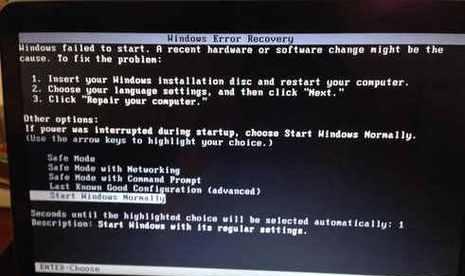
如果以上步骤无法解决问题,可能需要更深入的分析和处理:
1.修复系统文件:运行系统文件检查器(SFC)扫描来修复损坏或缺失的系统文件。
2.重装操作系统:如果其他方法无效,可能需要备份重要数据后,进行操作系统的重装。
3.硬件维修或更换:如果确认是硬件问题,比如显卡或主板故障,可能需要将硬件送去维修或者进行更换。
为避免电脑黑屏后耳机无法使用的类似情况发生,建议采取以下预防措施:
1.定期更新驱动:为避免驱动问题,要定期检查并更新音频驱动程序。
2.做好系统备份:定期使用系统自带的备份工具或第三方备份软件进行系统备份。
3.轻拿轻放:在使用电脑时,注意保护好耳机和电脑,避免粗暴操作造成设备损坏。
4.正确维护电脑:定期对电脑进行清洁和维护,特别是风扇和散热器,以避免过热导致的问题。
电脑黑屏后耳机无法使用的问题可能由多种原因引起,涵盖硬件、驱动和系统设置等多个方面。通过本文的详细指导,您应该能够一步步排查并解决该问题。重要的是,保持系统的稳定和硬件的良好运行状态,才能够有效预防类似问题的发生。如果在解决问题过程中遇到任何疑问,请随时联系专业的技术支持寻求帮助。
版权声明:本文内容由互联网用户自发贡献,该文观点仅代表作者本人。本站仅提供信息存储空间服务,不拥有所有权,不承担相关法律责任。如发现本站有涉嫌抄袭侵权/违法违规的内容, 请发送邮件至 3561739510@qq.com 举报,一经查实,本站将立刻删除。